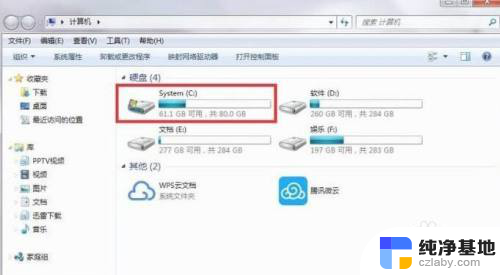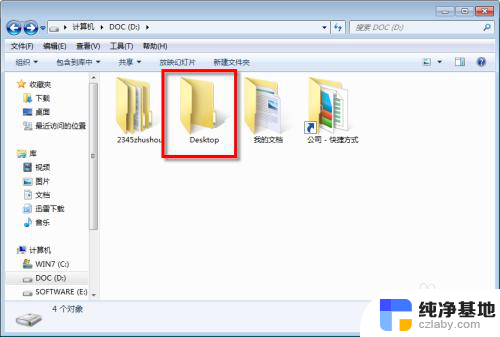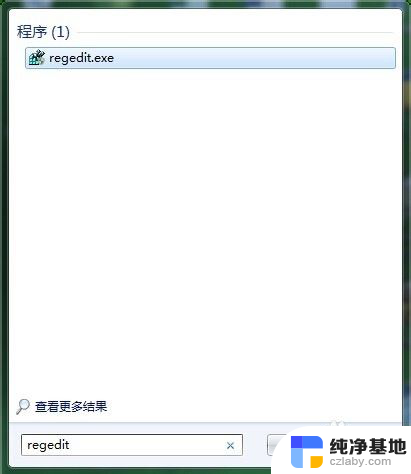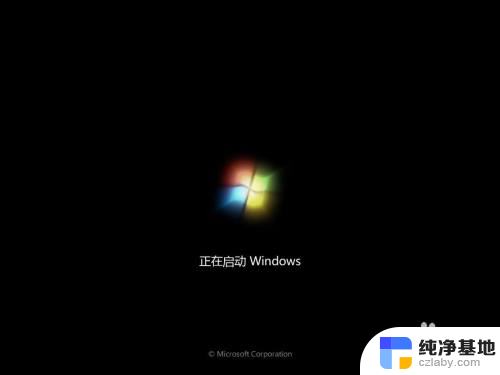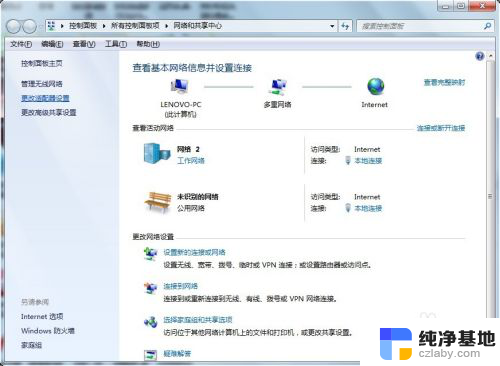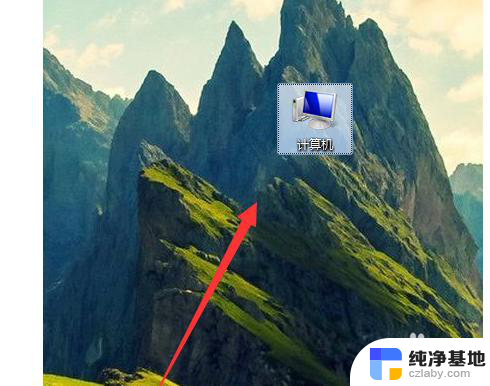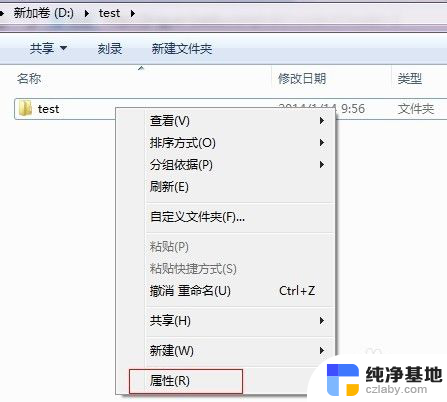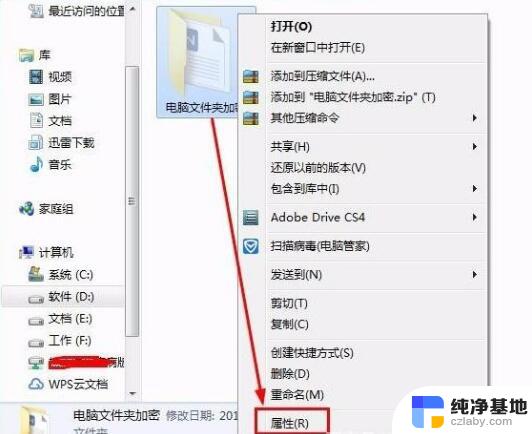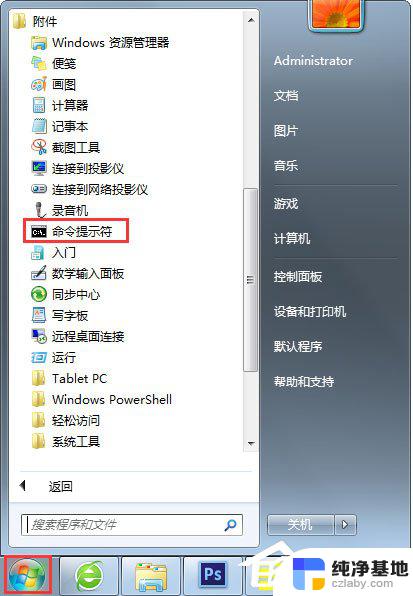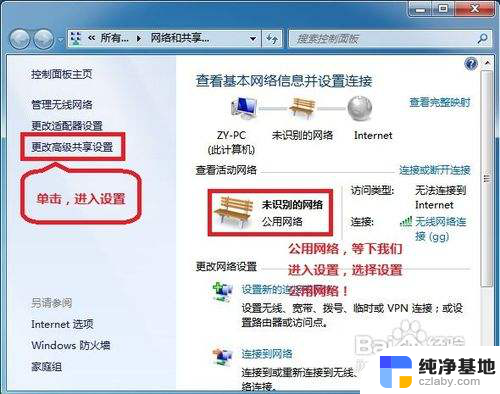win7修改文件格式
更新时间:2023-11-14 13:05:50作者:yang
win7修改文件格式,在我们日常使用电脑的过程中,经常会遇到需要修改文件格式的情况,尤其是在使用Windows 7操作系统的用户来说,掌握如何更改文件格式是非常必要的。文件格式决定了文件的类型和如何被电脑识别和处理,因此如果我们想要在电脑上打开或编辑某个文件,就需要确保它的文件格式与我们使用的软件兼容。如何在Windows 7中修改文件格式呢?接下来我们将详细介绍一些简单的方法,帮助您轻松地更改文件格式,以满足您的不同需求。
具体步骤:
1.首先打开“控制面板”。
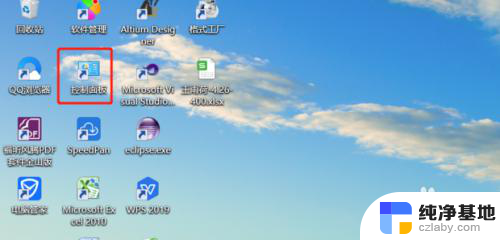
2.然后将查看方式选择为“大图标”并点击“文件资源管理器选项”。
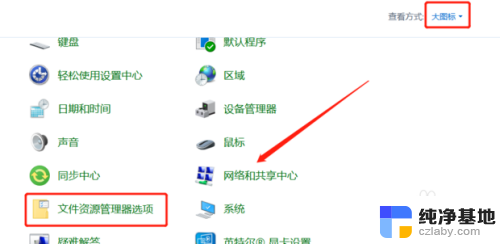
3.然后点击“查看”并取消勾选“隐藏已知类型文件的拓展名”
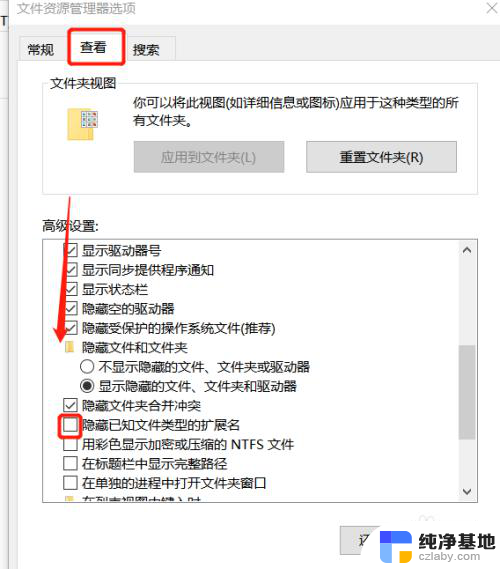
4.然后选择需要更改文件格式的文件。
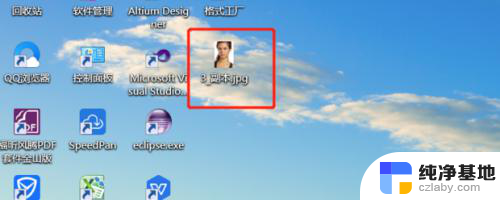
5.接着右击选择“重命名”。

6.然后修改器后缀名。

7.最后就完成了更改文件格式了。
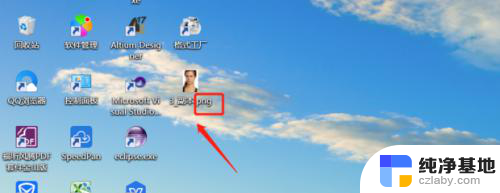
以上是win7修改文件格式的全部内容,如果还有不明白的地方,可以根据本文的方法进行操作,希望这篇文章能够帮助到大家。